怎么实现win7与win10共享打印机
- 分类:Win7 教程 回答于: 2021年06月23日 09:42:00
共享打印机是在办公过程中经常遇到的,下面详细介绍一下Win7、Win10下打印机的快速共享、连接访问以及经常遇到的一些问题点。更多win7系统教程,尽在小白习惯官网。
在需要共享打印机的电脑上,打开“开始”菜单,点击“设置”→“设备”→“打印机和扫描仪”,找到需共享的打印机,点击“管理”。
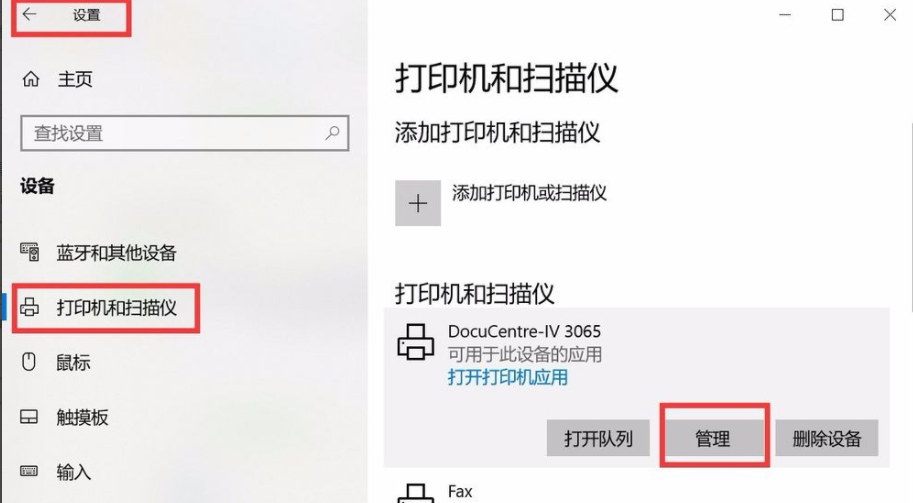
点击“管理设备”下的“打印机属性”,在弹出的打印面属性菜单中选择“共享”,点击“更改共享选项”。
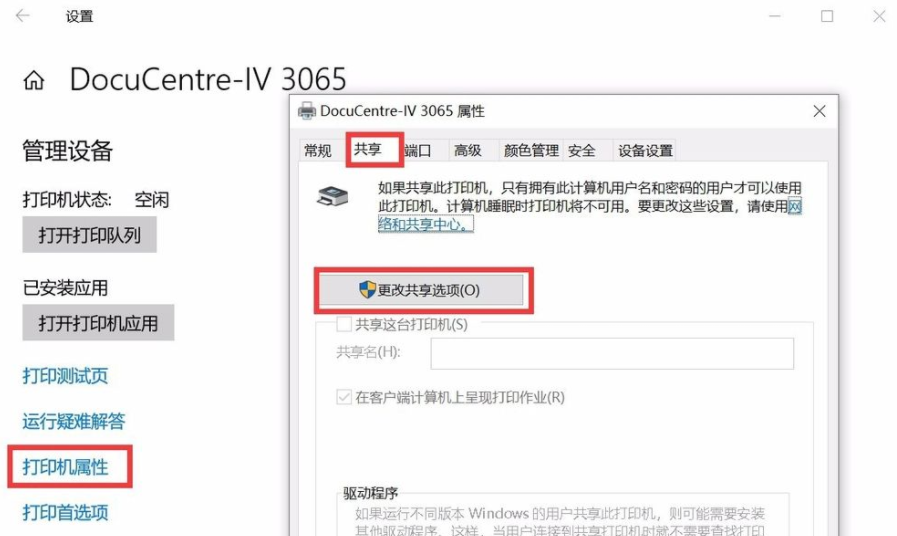
勾选“共享这台打印机”,输入打印机的“共享名”,点击“确定”。
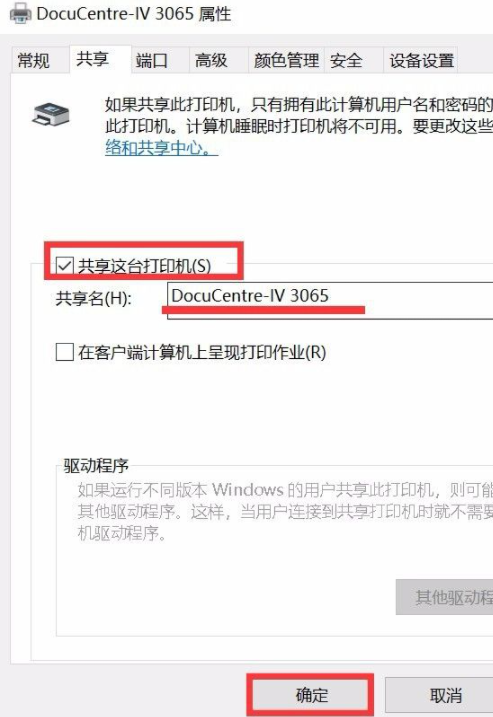
至此,本地共享打印机的操作就完成了,但要让其它电脑可以访问这台共享打印机,还必须确保本地安全设置正确,许多共享打印机设置完成后,其它电脑却无法访问,就是因为本地安全设置不正确。
下面介绍一下本地电脑的安全设置。
在已共享打印机的电脑上,打开“开始”菜单,点击“设置”→“网络和Internet”,点击“网络和共享中心”。
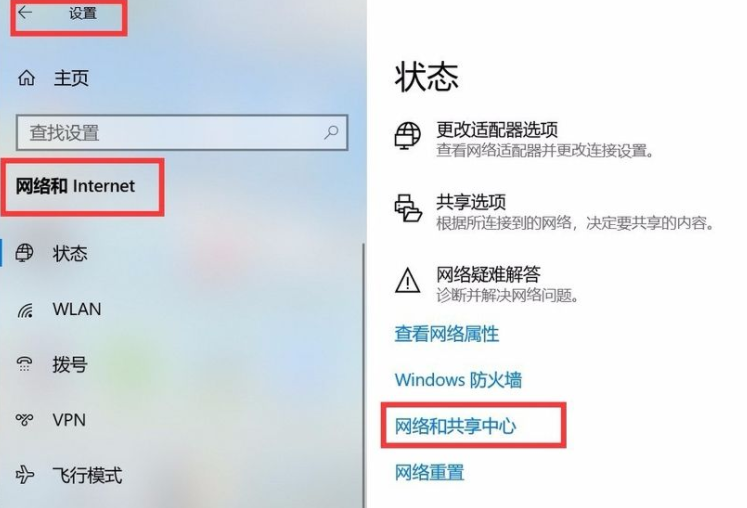
在弹出的“网络和共享中心”界面,点击左边的“更改高级共享设置”。
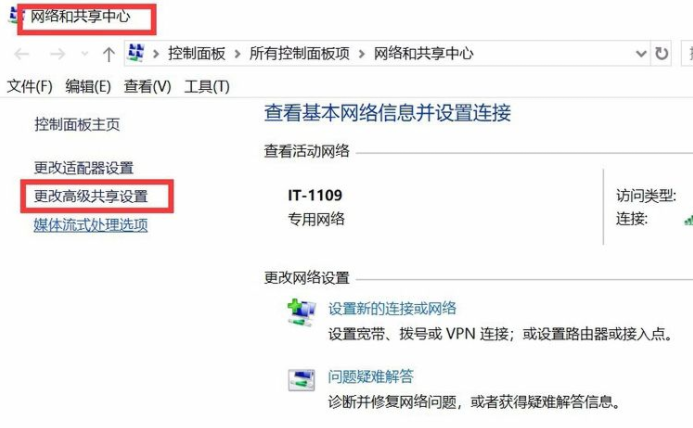
点击“启用文件与打印机共享”,点击“保存更改”。
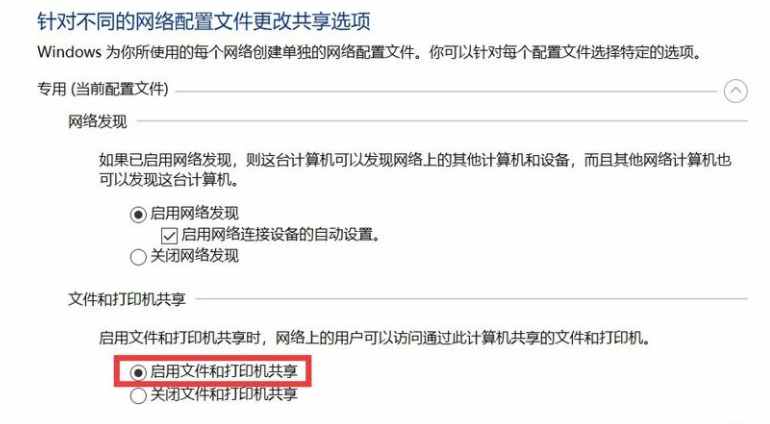
点击桌面上“我的电脑”,右键“管理”,进入“计算机管理”界面,点击“本地用户和组“中的”用户“,选择”Guest“用户,右键,点击“属性”。
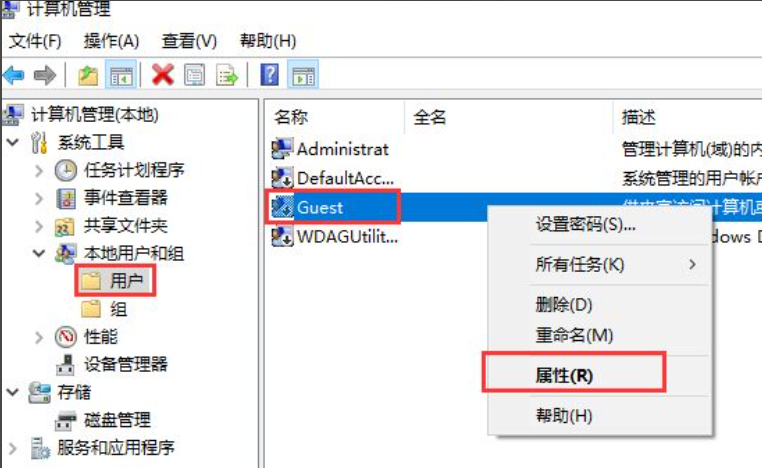
去掉“帐户已禁用”,点击“确定”。
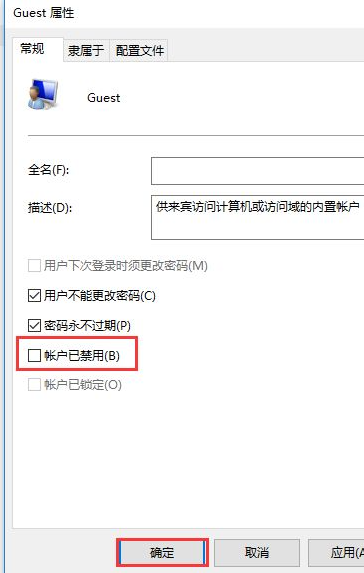
至此,本地安全设置完成。
在其它需要连接共享打印机的电脑上,“开始”→“运行”(快捷键 win+R),输入:\\ip地址(共享打印机电脑),即可找到共享的打印机,双击打印机,即可完成打印机的安装。
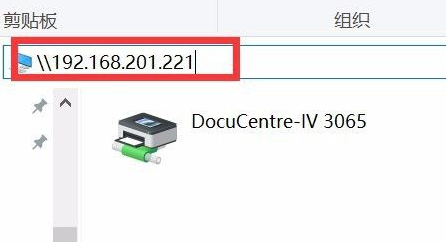
以上就是win7与win10共享打印机的具体操作步骤了,希望对大家有帮助。
 有用
87
有用
87


 小白系统
小白系统


 1000
1000 1000
1000 1000
1000 1000
1000 1000
1000 1000
1000 1000
1000 1000
1000 1000
1000 1000
1000猜您喜欢
- u盘无法识别,小编教你怎么解决u盘无法..2018/09/05
- 64位深度技术Ghost windows7系统下载..2017/06/22
- Ghost win7原版镜像32位系统旗舰版下..2017/05/14
- Win7系统重装教程2023/12/29
- svchost,小编教你svchost占用内存过高..2018/10/08
- windows7系统如何瘦身的详细方法介绍..2021/04/23
相关推荐
- 详解win7原版系统在哪下载安装..2021/10/21
- 显示器驱动程序已停止响应并且已恢复,..2018/09/03
- 技术员联盟win7纯净版下载安装教程..2022/10/14
- 怎么把隐藏的文件显示出来,小编教你隐..2018/08/16
- 电脑系统重装win7的教程2021/11/02
- cpu频率,小编教你如何限制cpu频率使用..2018/08/14




















 关注微信公众号
关注微信公众号





